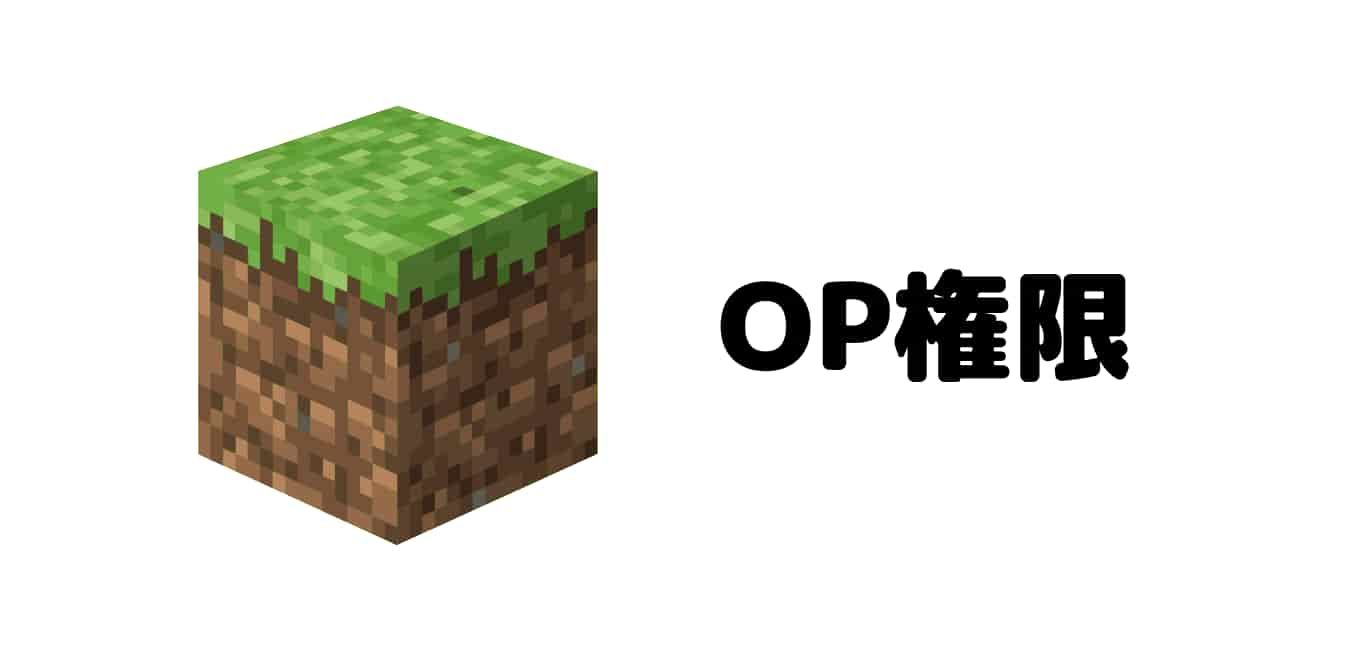
この記事はこんな悩みを解決します。
今回はユーザーにOP権限を付与する方法を4つ紹介します。お好みの方法を使用してください。
コマンドを一切使わずマイクラサーバーを立てる方法をご存知ですか?ConoHa for GAME![]() ならJava版・統合版・MOD版いずれのマイクラサーバーも、数回ボタンをポチるだけで立てられます。
ならJava版・統合版・MOD版いずれのマイクラサーバーも、数回ボタンをポチるだけで立てられます。
>> 無料でConoHa for GAMEを体験してみる
※当サイト限定1000円クーポンが利用できます
※1000円クーポンを使い切るまで、完全無料でConoHaの全サービスを体験できます
OP権限をユーザーに設定する4つの方法
マイクラでOP権限をユーザーに付与する方法は4つあります。
- マイクラサーバーのコンソールでopコマンドを実行する
- サーバーにops.txtを追加する
- サーバーのops.jsonを追加・編集する
- マイクラのゲーム画面からopコマンドを実行する
なお一番下の「マイクラのゲーム画面からOPコマンドを実行する」ためには、OP権限を持ったユーザーが操作する必要があります。
なおサーバー上のファイルを操作する場合はCyberduckという無料アプリがおすすめです。コマンドを使わずにファイルを編集できるのでおすすめです。
インストール方法や使い方はこちらの記事で詳しく解説しています。
マイクラサーバーのコンソールでopコマンドを実行する
マイクラサーバーを起動したコンソール画面から、OP権限ユーザーを追加する方法です。
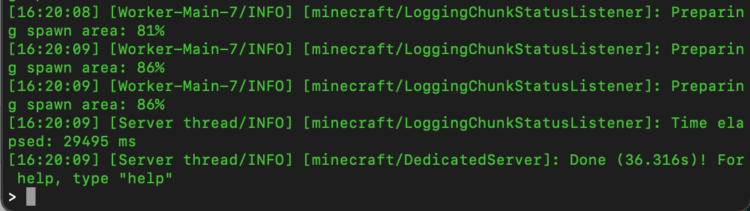
この画面がわからない場合、この方法を利用することができません。他の方法を利用しましょう。
もしマイクラを起動したコンソール画面を見たい場合、screenを利用した起動方法がおすすめです。詳しくはこちらの記事をご覧ください。ちょっと難しいですがパクればOKです。
それではここからコマンドを説明します。
例えばyuu_s23というユーザIDの人にOP権限を与える場合、このように入力します。まぁ私ですね。
op yuu_s23ユーザーの追加に成功すると、マイクラを起動したコンソール画面には以下のようなメッセージが表示されます。
[16:40:27] [Server thread/INFO] [minecraft/DedicatedServer]:
Made yuu_s23 a server operatorマイクラのゲーム画面にはOP権限ユーザーを追加した旨の通知が表示されます。
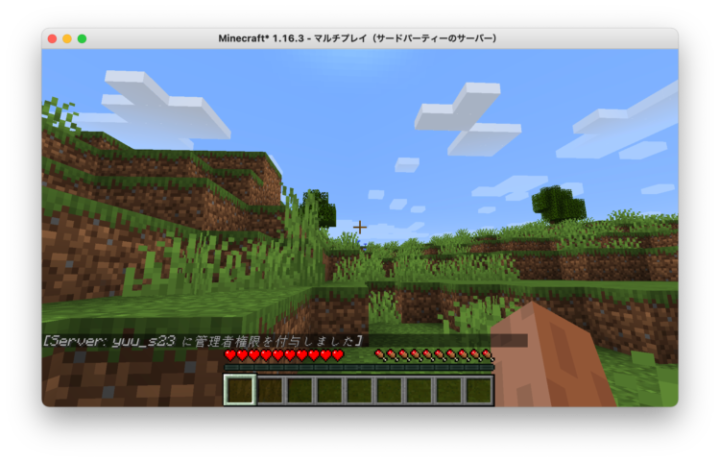
サーバーにops.txtを追加する
サーバー上にops.txtを追加することで、OP権限を持ったユーザーを追加することができます。
この方法でユーザーを追加すると、問答無用でOP権限レベル4が付与されます。(サーバーを止めることもできる強い権限です。) ユーザーのOP権限のレベルを編集するためには、次に説明するops.jsonを編集する必要があります。
追加したいユーザーIDをops.txtに追加します。複数ユーザーの場合は改行して入力します。
yuu_s23
yuu_s23
yuu_s23サーバーを再起動すると、ops.jsonに設定が追加され、ops.txt.convertedが生成されます。
[
{
"uuid": "0dfcf050-2331-453a-a974-83bb55e4d9b1",
"name": "yuu_s23",
"level": 4,
"bypassesPlayerLimit": false
}
]もし入力したユーザーIDを間違えると、正しいユーザーIDのものだけ追加されます。
サーバーのops.jsonを編集する
ops.jsonを編集しても、OP権限を付与することができます。
| 項目 | デフォルト | 詳細 |
|---|---|---|
| uuid(必須) | 一意のID | |
| name(必須) | ユーザー名 | |
| level | 0 | op権限のレベル(0~4) |
| bypassesPlayerLimit | false | 最大ユーザー数を超えてもログイン可能にするか(true/false) |
levelの詳細
0: 普通のユーザー
1: 初期スポーン範囲の編集可能。コマンドは使えない。
2: 全てのシングルプレーヤーチートが使用可能。
3: ほとんどのマルチプレーヤーチートが利用可能(debug, ban, op)。ワールド管理者用。
4: 全てのコマンドが使用可能。(stopなど)。サーバー管理者用。
uuidはこのリンクでユーザー名を入力して検索してみてください。
注意点はハイフンで区切ったuuidを取得することです。ハイフン無しだと失敗します。
例えばyuu_s23というユーザにレベル4のOP権限を与える場合にはこのように入力します。
[
{
"uuid": "0dfcf050-2331-453a-a974-83bb55e4d9b1",
"name": "yuu_s23",
"level": 4,
"bypassesPlayerLimit": false
}
]また複数人を登録する場合は以下のように入力します。それぞれのユーザー設定の間にコンマを必ず入れるようにします。
[
{
"uuid": "0dfcf050-2331-453a-a974-83bb55e4d9b1",
"name": "yuu_s23",
"level": 4,
"bypassesPlayerLimit": false
},
{
"uuid": "0dfcf050-2331-453a-a974-83bb55e4d9b1",
"name": "yuu_s23",
"level": 4,
"bypassesPlayerLimit": false
}
]サーバーを再起動することで、変更が適用されます。
ops.jsonがサーバー再起動ごとにリセットする場合
私が独自に実験したところ、以下のような場合に設定がリセットされることがわかりました。
- uuidにハイフンで区切りを入れていない
- 余計なところにコンマを入れている
- 入力内容が足りない(uuid, nameは必須)
上にある入力例を参考に、設定をしてみてください。
マイクラのゲーム画面からopコマンドを実行する
一人でもop権限を持ったユーザーがいる場合、マイクラのゲーム画面から追加するのが一番簡単です。
例えばyuu_s23というユーザにOP権限を与える場合にはこのように入力します。
/op yuu_s23ゲーム画面にはこのように出力されます。
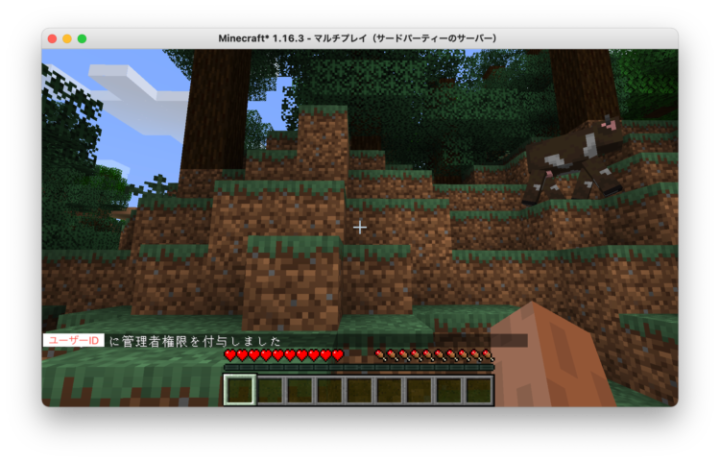
注意点は、opt.txtの時と同じようにユーザーにはOP権限レベル4が付与されます。細かい設定はops.jsonを編集しましょう。
個人的に考える、使い分け方法
- 基本的
→ ゲーム画面からOPコマンドを実行する - マイクラサーバーを起動したコンソール画面がわかる
→ サーバーを起動したコンソールから追加 - マイクラサーバーを起動したコンソール画面がわからない
→ ops.txtを利用(ミスを避ける) - 細かい設定
→ ops.jsonを利用(これしかない)
次に読みたいマイクラ記事リスト
記事内紹介
マイクラサーバーをとにかく簡単に立てたい方はConoHa for GAME![]() がおすすめです。コマンドを調べる手間が要らず、ストレスフリーでマイクラサーバーを立てられます。(OP権限もコマンドなしで専用画面から簡単に設定できます。)
がおすすめです。コマンドを調べる手間が要らず、ストレスフリーでマイクラサーバーを立てられます。(OP権限もコマンドなしで専用画面から簡単に設定できます。)
コマンドを利用せずにサーバーをいじるならCyberduckアプリ一択です。使いやすく何よりコマンドを覚える手間が減ります。
サーバー管理者は是非screenを利用してマイクラサーバーを起動しましょう。一度覚えれば一生使えますよ。
その他おすすめ記事
自分好みのサーバーバージョンでMODサーバーを立てたいけど難しそうと感じている方には、以下の記事がおすすめです。コマンドを最小限に抑え、誰でも簡単にマイクラMODサーバーを立ち上げる方法を紹介しています。(最新版のMODサーバーなら、ConoHa for GAMEで立ち上げられます。)



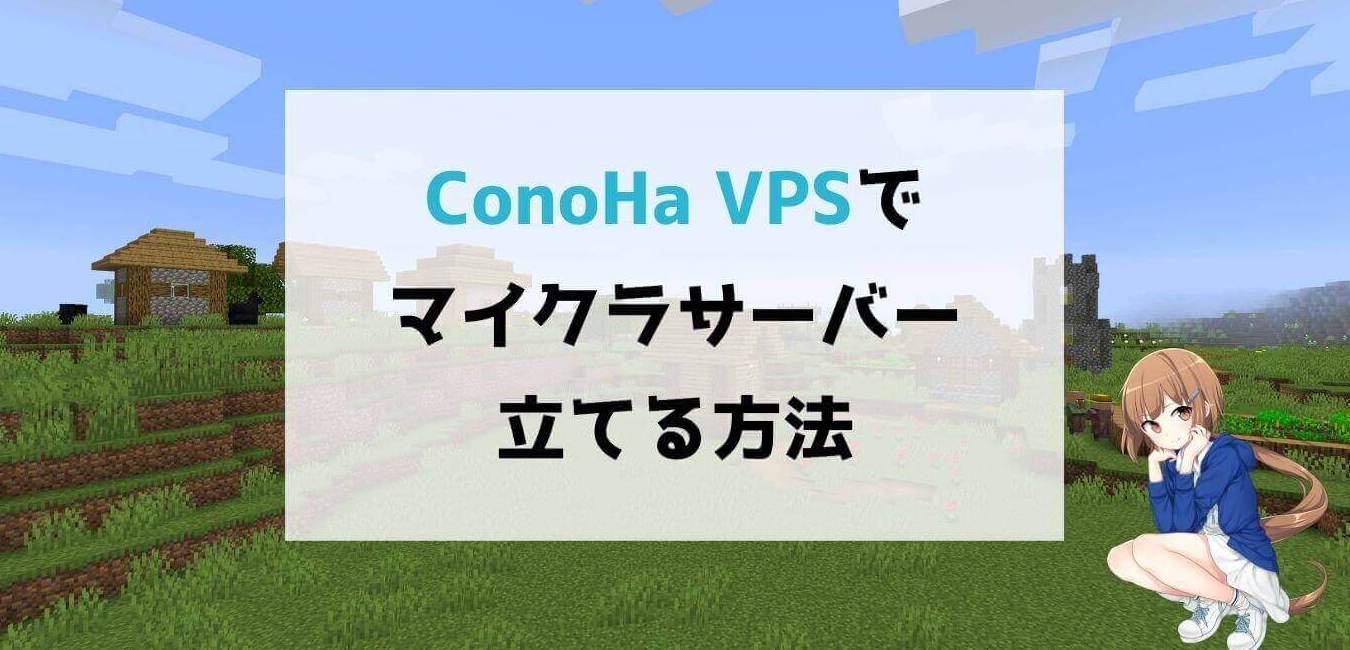
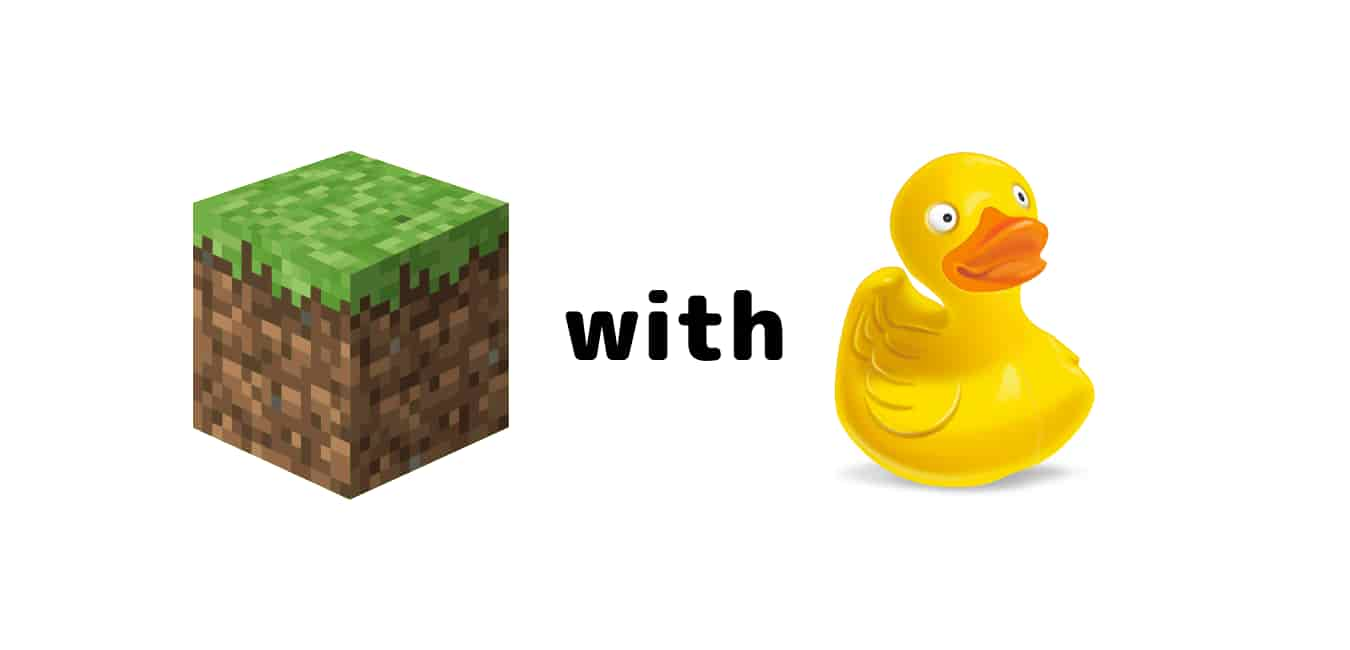

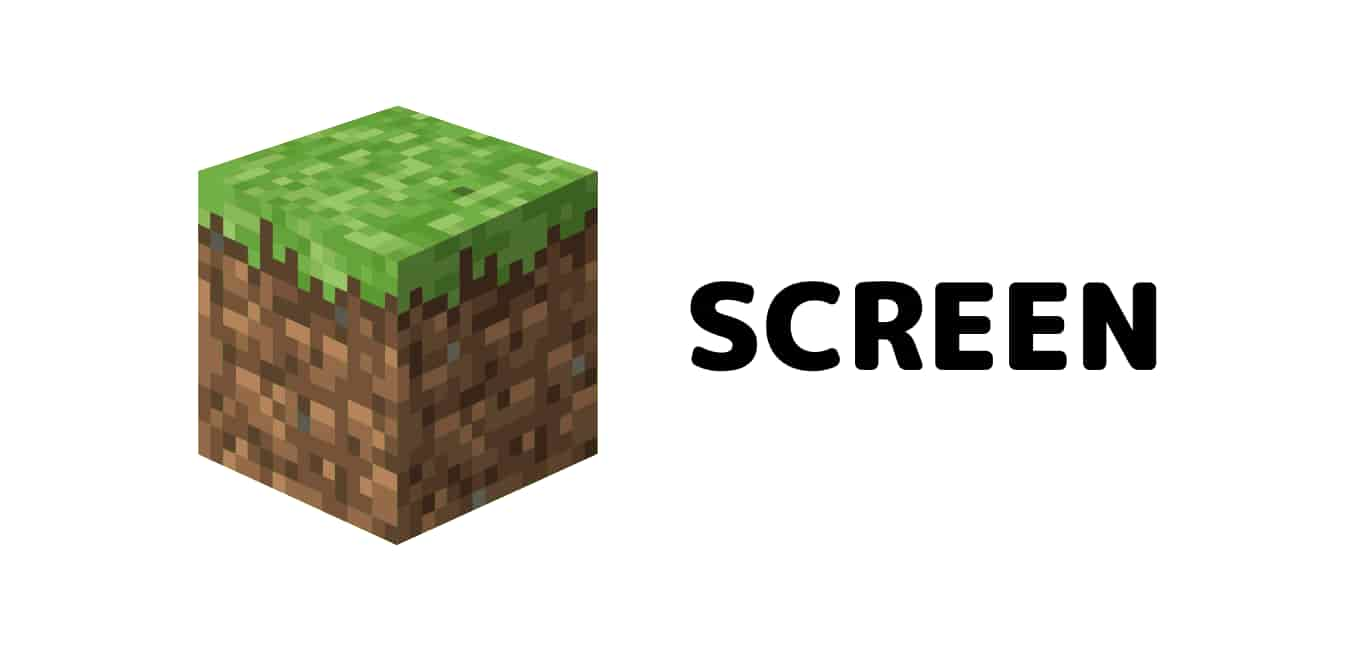
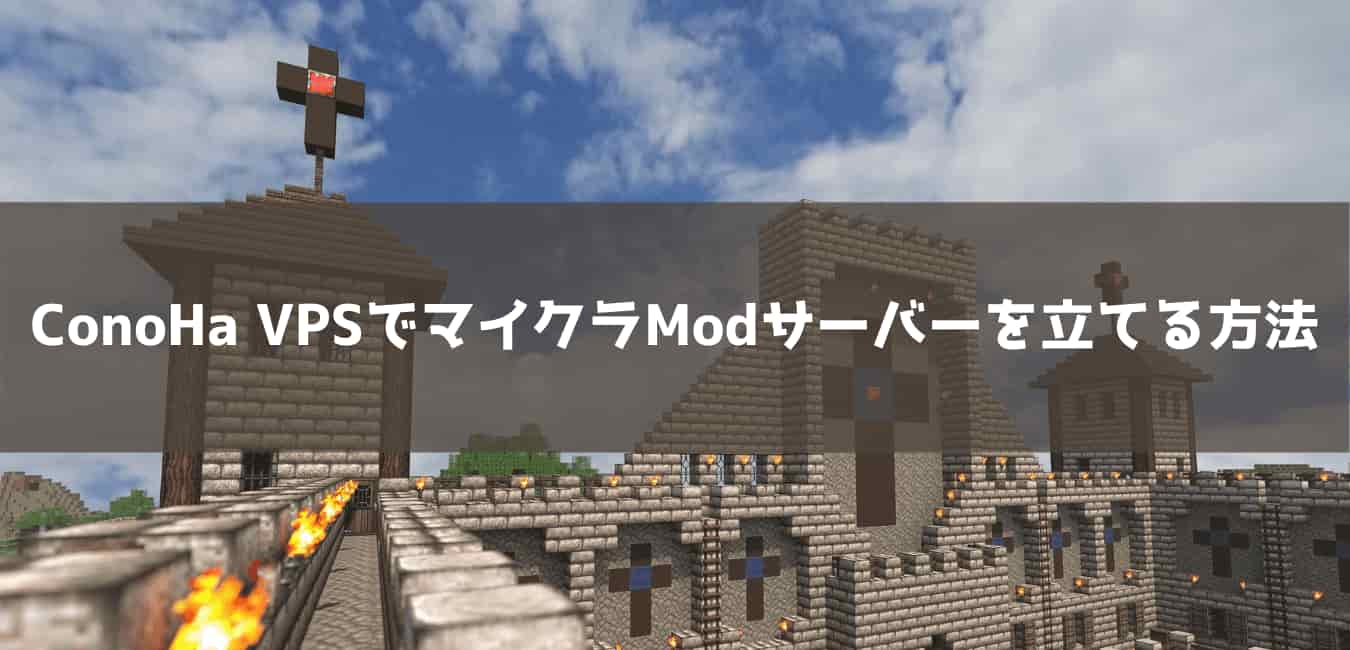




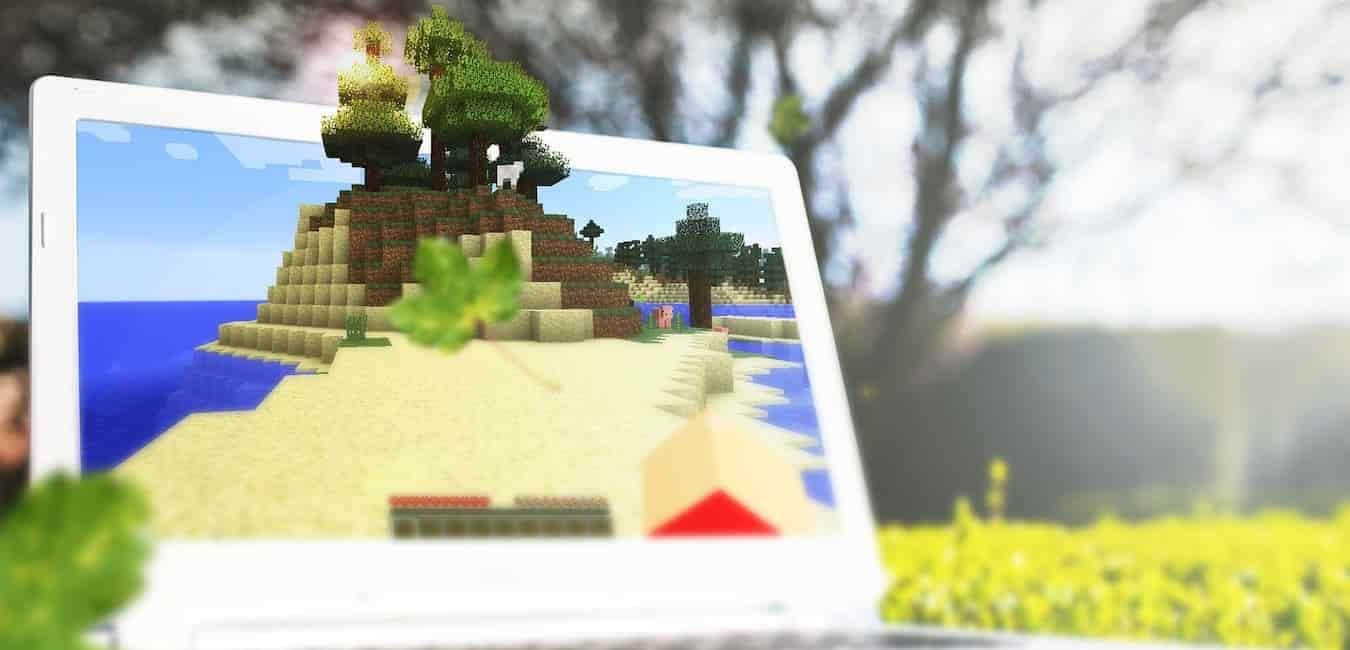

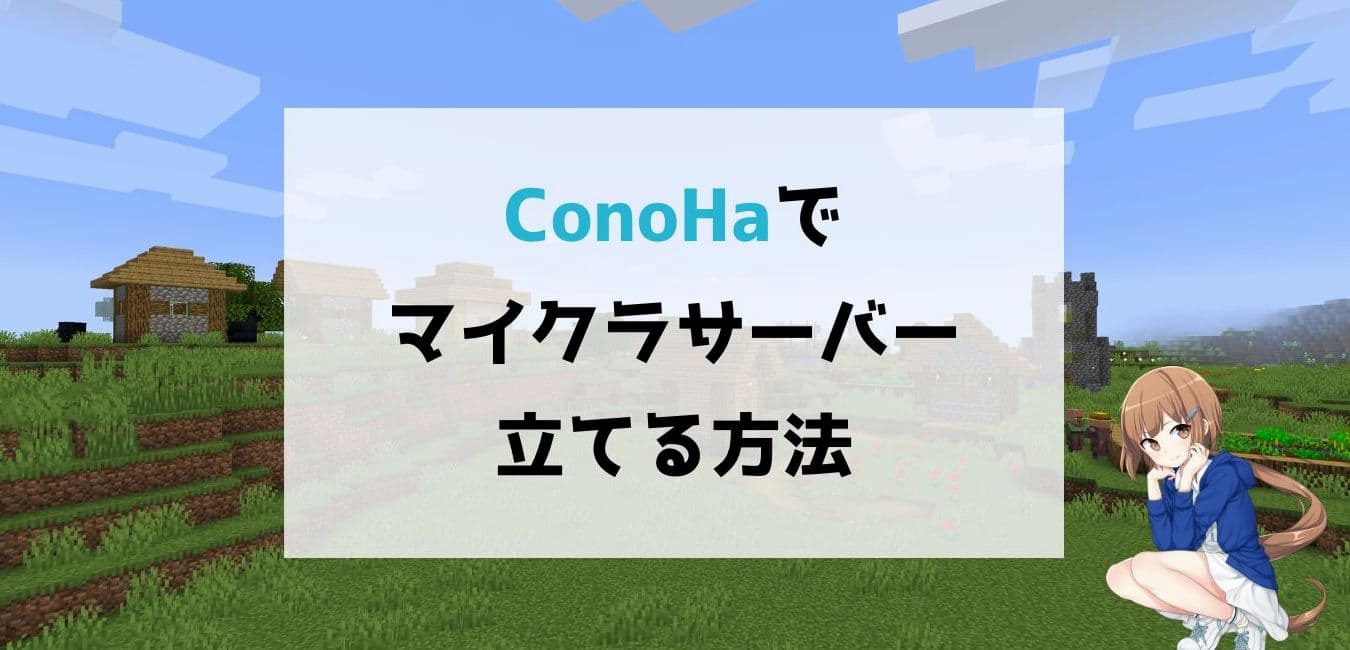
コメント